阿里云服务器怎么安装宝塔面板详细教程
阿里云服务器怎么安装宝塔面板详细教程?
1、我们需要已经购买了服务器和域名,这个时候我们就需要将我们的域名跟我们的服务器解析在一起;
我们是阿里云15年合作伙伴北京志远天辰,通过我们购买阿里云产品享受折扣优惠,北京专线:132-6161-6125、全国市话:400-150-1900 ,联系客服获取优惠价格,请访问阿里云代理享更多优惠!
我们点击控制台,然后点击轻量应用服务器,点击我们刚刚购买的这个服务器;
然后在这里我们可以看到它的一个公网IP,我们将这个公网 IP 复制一下;
c
我们输入一下@,然后这里填写一下我们的记录值,就是我们刚刚复制的公网IP,这里默认的,我们不用管它,直接点击确定,我们还需要添加一个记录值,我们在这里添加www,然后在记录值这里同样粘贴我们刚刚复制的公网IP,点击确定。
现在就已经将我们的域名和服务器绑定在一起了,但是为什么要添加两条解析记录呢?
1、我们在输入网站的时候,有的人他会输www,有的人则不会输入www,所以这个@就是代表着我们没有输入 www 的时候,我们也能够进入这个网站,如果说人家输入了www,然后就通过这条解析来解析了;
2、没有输入则是通过这个@来进行解析的。
然后我们打开百度,我们搜索宝塔,我们进入这个宝塔的官网过后;
我们点击这里的立即安装;
然后在这里我们输入一下服务器IP,回到服务器控制台,复制一下这个公网的IP;端口,这里我们不需要管它,然后这个账户也不需要管它,在这里输入一下我们的这个密码,这个密码如果大家不知道的话,可以在这里来重置自己的这个服务器密码,我们点击这里的立即安装到服务器,然后选择一下我们安装的这些版本,这个我们直接使用推荐的就行,点击安装到服务器。
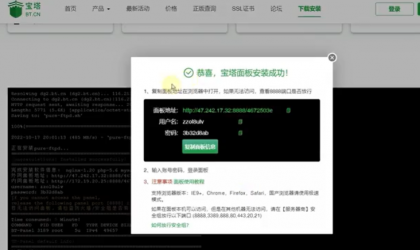
好的,我们现在的宝塔面板是已经安装成功了,然后我们点击这里的复制面板信息,我们来打开一个记事本,我们将这个记录一下,这个大家一定要记得保存一下,这个就是我们宝塔面板的登录地址,以及我们的登录的用户名和我们的密码和用户名,我们可以在宝塔的后台里面去进行更改,但是建议大家更改了过后一定要记清楚。
我们来进入一下,可以看到我们现在进不去这个宝塔面板,这是怎么回事?因为我们现在是需要用到这个四个 8 的这个端口的,但是我们在阿里云的这个服务器里面是没有开放这个端口的,所以我们需要来到我们的这个轻量云服务器控制台这里,我们在这个防火墙这里来添加一下它的一个端口,我们点击这里的添加规则端口范围这里我们输入 4 个8,然后点击确定。
然后现在我们来刷新看一下,可以看到我们现在就进入我们的这个宝塔面板,我们来粘贴一下我们刚刚的账号和密码,点击登录,我们下拉到最下面,然后点击这里我已阅读同意,点击进入面板这里。
它会要求让我们绑定一下宝塔的账号,这个账号我们可以在这里来进行注册,这里注册了,就直接进行登录可以了,这就是阿里云搭建宝塔面板的整个详细流程;


 分类:
分类: 已被围观
已被围观 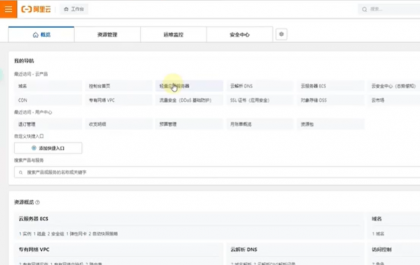
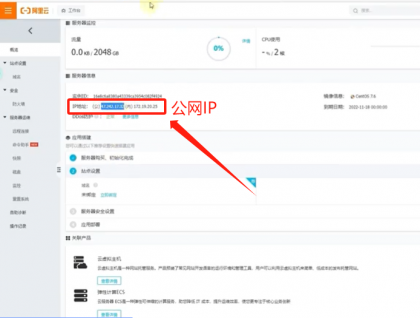
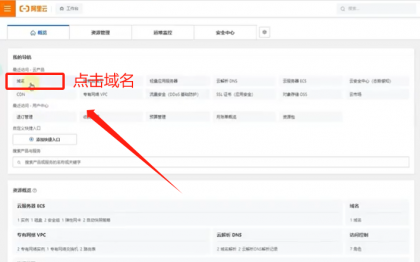
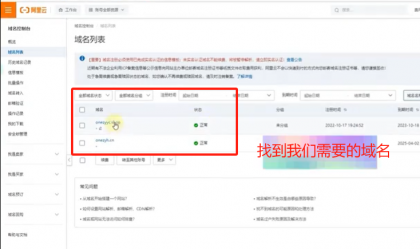
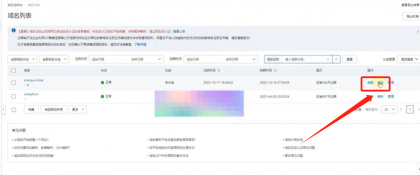
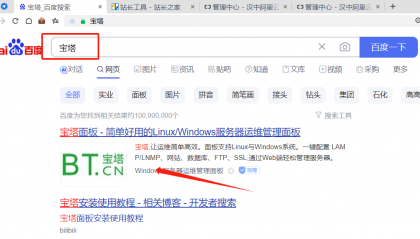
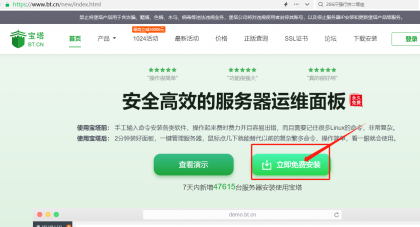
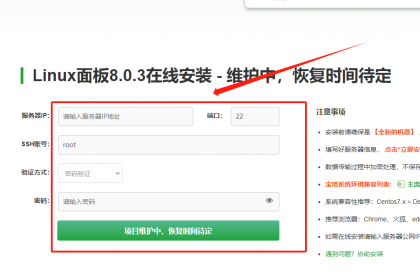
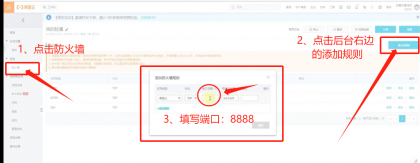
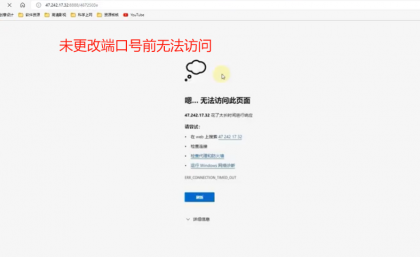
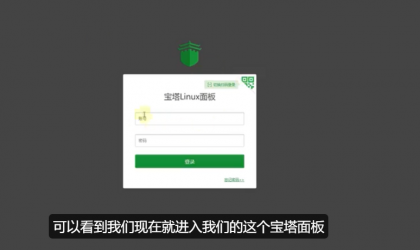
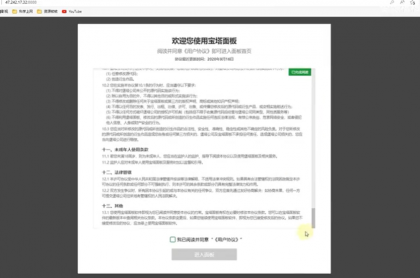
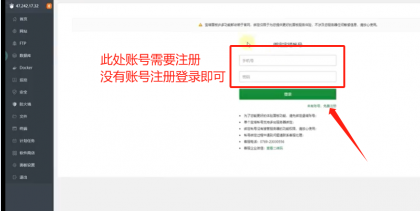












我有话说: